เชื่อมต่อ/ควบคุมคอมพิวเตอร์ผ่านเครือข่ายด้วย KontrolPack

ควบคุมคอมพิวเตอร์ในเครือข่ายของคุณได้อย่างง่ายดายด้วย KontrolPack เชื่อมต่อและจัดการคอมพิวเตอร์ที่ใช้ระบบปฏิบัติการต่างๆ ได้อย่างง่ายดาย
หากคุณเป็นผู้ใช้ Opera บน Linux และต้องการพัฒนา คุณยินดีที่จะทราบว่า Opera มีเบราว์เซอร์รุ่นสำหรับนักพัฒนา มันมีเครื่องมือที่มีประโยชน์มากมายที่ช่วยในการพัฒนาเว็บอย่างแน่นอน วิธีทำให้ใช้งานได้บน Linux มีดังนี้
เบราว์เซอร์ Opera รุ่นนักพัฒนาพร้อมใช้งานสำหรับ Ubuntu ในรูปแบบของแพ็คเกจ DEB ที่ดาวน์โหลดได้ หากต้องการเริ่มการติดตั้ง ให้เปิดหน้าต่างเทอร์มินัลโดยกด Ctrl + Alt + T หรือ Ctrl + Shift + T บนแป้นพิมพ์ หลังจากนั้น ใช้ คำสั่งwget เพื่อดาวน์โหลดไฟล์แพ็คเกจลงในคอมพิวเตอร์ของคุณ
wget https://download3.operacdn.com/pub/opera-developer/67.0.3541.0/linux/opera-developer_67.0.3541.0_amd64.deb -O ~/Downloads/opera-developer.deb
เมื่อกระบวนการดาวน์โหลดสำหรับแพ็คเกจ DEB ของเบราว์เซอร์สำหรับนักพัฒนา Opera เสร็จสิ้น ให้ใช้ คำสั่งCD เพื่อย้ายไปยังไดเร็กทอรี ~/Downloads
cd ~/ดาวน์โหลด
ภายใน~/Downloadsไดเร็กทอรี ใช้ คำสั่งApt เพื่อโหลดเบราว์เซอร์ Opera รุ่นสำหรับนักพัฒนา
sudo apt install ./opera-developer.deb
ระหว่างการติดตั้ง คำสั่งApt จะติดตั้งการพึ่งพาที่จำเป็นทั้งหมดที่จำเป็นสำหรับแอปสำหรับนักพัฒนา Opera เพื่อให้ทำงานได้ ถ้าด้วยเหตุผลบางอ้างอิงล้มเหลวในการติดตั้งโปรดทำตามคำแนะนำนี้เพื่อเรียนรู้วิธีการที่จะแก้ไขปัญหานี้ได้
ผู้สร้างเบราว์เซอร์ Opera รุ่นนักพัฒนามีแพ็คเกจ DEB (ซึ่งกำหนดเป้าหมายไปที่ผู้ใช้ Ubuntu) ดังนั้น หากคุณใช้ Debian Linux คุณจะมีเวลาให้เบราว์เซอร์ทำงานได้ง่าย
ขั้นตอนแรกในการติดตั้งสำหรับ Opera Developer Edition คือการเปิดหน้าต่างเทอร์มินัล กด Ctrl + Alt + T หรือ Ctrl + Shift + T บนแป้นพิมพ์เพื่อเปิดเทอร์มินัล จากนั้น ใช้ คำสั่งwget เพื่อดาวน์โหลดเวอร์ชันล่าสุดของ Opera สำหรับนักพัฒนาไปยัง Debian PC ของคุณ
wget https://download3.operacdn.com/pub/opera-developer/67.0.3541.0/linux/opera-developer_67.0.3541.0_amd64.deb -O ~/Downloads/opera-developer.deb
เมื่อการดาวน์โหลดแพ็คเกจ DEB เสร็จสิ้น จะถูกบันทึกไว้ในไดเร็กทอรี ~/Downloads การใช้คำสั่งCD ย้ายหน้าต่างเทอร์มินัลของคุณไปที่~/Downloads.
cd ~/ดาวน์โหลด
ภายใน~/Downloadsไดเร็กทอรี ใช้ คำสั่งdpkg เพื่อติดตั้ง Opera Developer Edition บน Debian PC ของคุณ
sudo dpkg -i opera-developer.deb
ระหว่างการติดตั้ง Opera Developer Edition บนระบบ Debian Linux ของคุณ คุณอาจสังเกตเห็นข้อผิดพลาดบนหน้าจอ ข้อผิดพลาดเหล่านี้เป็นปัญหาการพึ่งพา หมายความว่าบางไลบรารีและไฟล์รันไทม์ไม่สามารถตั้งค่าได้อย่างถูกต้องระหว่างการติดตั้ง ในการแก้ไขปัญหานี้ ให้ใช้ คำสั่งapt-get install -fด้านล่าง
sudo apt-get install -f
ไม่สามารถแก้ปัญหาการพึ่งพาบน Debian Linux PC ของคุณได้ใช่หรือไม่ ตรวจสอบคำแนะนำของเราเกี่ยวกับวิธีการแก้ไขปัญหาการพึ่งพาใน Debian
เบราว์เซอร์ Opera รุ่นนักพัฒนาไม่มีการเปิดตัวอย่างเป็นทางการสำหรับ Arch Linux อย่างไรก็ตาม นั่นไม่ได้หยุดผู้ใช้ Arch ไม่ให้เข้าถึง เนื่องจากมีแพ็คเกจ AUR ที่แยกคอมไพล์ Ubuntu ออกและทำให้มันใช้งานได้ นี่คือวิธีการติดตั้ง
ขั้นแรก ใช้ คำสั่งPacman เพื่อติดตั้งทั้งแพ็คเกจ "Git" และ "Base-devel" บนคอมพิวเตอร์ Arch ของคุณ
sudo pacman -S git base-devel
เมื่อตั้งค่าแพ็คเกจ “Git” และ “Base-devel” บน Linux PC แล้ว ให้ใช้ คำสั่งgit clone เพื่อดาวน์โหลดตัวช่วย Trizen AUR แอปนี้จะทำให้การติดตั้ง Opera Developer Edition เร็วขึ้นมาก เนื่องจากการแก้ไขการพึ่งพาจะได้รับการจัดการโดยอัตโนมัติ
โคลน git https://aur.archlinux.org/trizen.git
ติดตั้ง Trizen ด้วย คำสั่งmakepkg
cd trizen makepkg -ศรี
สุดท้าย ใช้ตัวช่วย Trizen AUR เพื่อตั้งค่าเบราว์เซอร์ Opera เวอร์ชันล่าสุดบน Arch PC ของคุณ
trizen -S โอเปร่า-ผู้พัฒนา opera-developer-ffmpeg-codecs
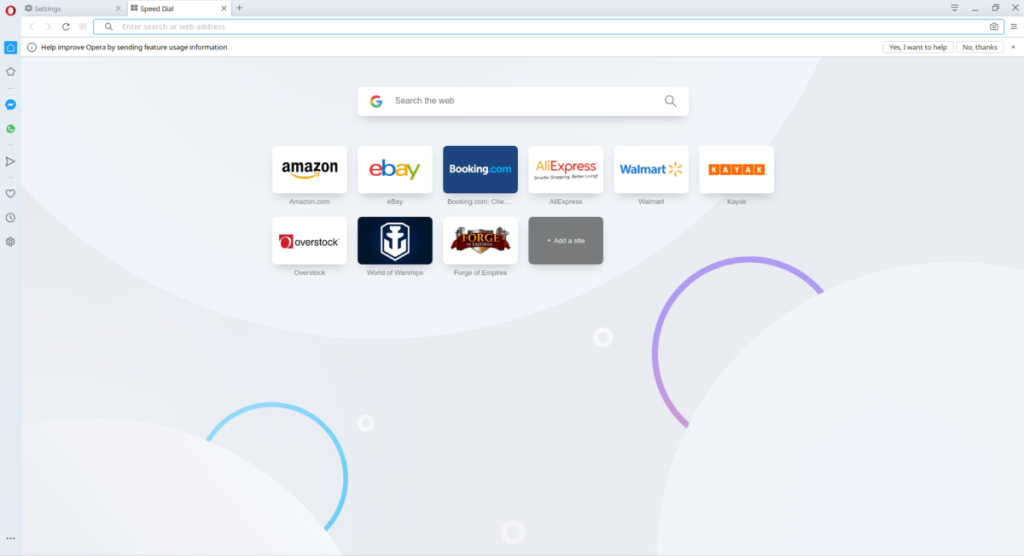
Fedora Linux ได้รับการสนับสนุนอย่างเป็นทางการสำหรับเบราว์เซอร์ Opera รุ่นสำหรับนักพัฒนา เนื่องจากหน้าดาวน์โหลดบนเว็บไซต์มีไฟล์แพ็คเกจ RPM ให้ใช้งาน
ในการเริ่มต้นการติดตั้ง Opera Developer Edition ให้เปิดหน้าต่างเทอร์มินัลโดยกด Ctrl + Alt + T หรือCtrl + Alt + T บนแป้นพิมพ์ จากนั้นใช้ คำสั่งwget เพื่อดาวน์โหลดเบราว์เซอร์เวอร์ชันล่าสุด
wget https://download3.operacdn.com/pub/opera/desktop/65.0.3467.69/linux/opera-stable_65.0.3467.69_amd64.rpm -O ~/Downloads/opera-developer.rpm
เมื่อดาวน์โหลดเสร็จแล้ว ให้ใช้ คำสั่งCD เพื่อย้ายไปยัง~/Downloadsโฟลเดอร์
cd ~/ดาวน์โหลด
ภายในโฟลเดอร์ ~/Downloads ให้ใช้ คำสั่งdnf เพื่อติดตั้งแพ็คเกจ RPM
sudo dnf ติดตั้ง opera-developer.rpm
คุณใช้ OpenSUSE Linux และจำเป็นต้องติดตั้งเบราว์เซอร์ Opera รุ่นพัฒนาบนระบบของคุณหรือไม่? นี่คือสิ่งที่ต้องทำ ก่อนเปิดขึ้นขั้วโดยการกด Ctrl + Alt + T หรือ Ctrl + Shift + T จากนั้นใช้ คำสั่งดาวน์โหลดwget ด้านล่างเพื่อคว้าแพ็คเกจ RPM ล่าสุด
wget https://download3.operacdn.com/pub/opera/desktop/65.0.3467.69/linux/opera-stable_65.0.3467.69_amd64.rpm -O ~/Downloads/opera-developer.rpm
เมื่อการดาวน์โหลดเสร็จสิ้น ให้ใช้ คำสั่งCD เพื่อย้ายหน้าต่างเทอร์มินัลไปยังไดเร็กทอรี ~/Downloads
cd ~/ดาวน์โหลด
ติดตั้ง Opera Developer Edition ด้วย ตัวจัดการแพ็คเกจzypper
sudo zypper ติดตั้ง opera-developer.rpm
เบราว์เซอร์ Opera รุ่นสำหรับนักพัฒนาพร้อมให้ติดตั้งจากร้าน Ubuntu snap หากต้องการเริ่มการติดตั้ง ให้เปิดหน้าต่างเทอร์มินัลโดยกด Ctrl + Alt + T หรือ Ctrl + Shift + T บนแป้นพิมพ์ จากนั้น ทำตามคำแนะนำนี้เพื่อเรียนรู้วิธีตั้งค่ารันไทม์ Snapd
เมื่อรันไทม์ Snapd ทำงานบน Linux PC ของคุณ ให้ใช้ คำสั่งsnap install ด้านล่างเพื่อรับเบราว์เซอร์ Opera รุ่นสำหรับนักพัฒนา
sudo snap ติดตั้ง Opera-developer
ควบคุมคอมพิวเตอร์ในเครือข่ายของคุณได้อย่างง่ายดายด้วย KontrolPack เชื่อมต่อและจัดการคอมพิวเตอร์ที่ใช้ระบบปฏิบัติการต่างๆ ได้อย่างง่ายดาย
คุณต้องการทำงานซ้ำๆ โดยอัตโนมัติหรือไม่? แทนที่จะต้องกดปุ่มซ้ำๆ หลายครั้งด้วยตนเอง จะดีกว่าไหมถ้ามีแอปพลิเคชัน
iDownloade เป็นเครื่องมือข้ามแพลตฟอร์มที่ช่วยให้ผู้ใช้สามารถดาวน์โหลดเนื้อหาที่ไม่มี DRM จากบริการ iPlayer ของ BBC ได้ โดยสามารถดาวน์โหลดวิดีโอทั้งสองในรูปแบบ .mov ได้
เราได้ครอบคลุมคุณลักษณะของ Outlook 2010 ไว้อย่างละเอียดแล้ว แต่เนื่องจากจะไม่เปิดตัวก่อนเดือนมิถุนายน 2010 จึงถึงเวลาที่จะมาดู Thunderbird 3
นานๆ ทีทุกคนก็อยากพักบ้าง ถ้าอยากเล่นเกมสนุกๆ ลองเล่น Flight Gear ดูสิ เป็นเกมโอเพนซอร์สฟรีแบบมัลติแพลตฟอร์ม
MP3 Diags คือเครื่องมือขั้นสุดยอดสำหรับแก้ไขปัญหาในคอลเลกชันเพลงของคุณ สามารถแท็กไฟล์ MP3 ของคุณได้อย่างถูกต้อง เพิ่มปกอัลบั้มที่หายไป และแก้ไข VBR
เช่นเดียวกับ Google Wave, Google Voice ได้สร้างกระแสฮือฮาไปทั่วโลก Google มุ่งมั่นที่จะเปลี่ยนแปลงวิธีการสื่อสารของเรา และนับตั้งแต่นั้นมาก็กำลังกลายเป็น...
มีเครื่องมือมากมายที่ช่วยให้ผู้ใช้ Flickr สามารถดาวน์โหลดรูปภาพคุณภาพสูงได้ แต่มีวิธีดาวน์โหลด Flickr Favorites บ้างไหม? เมื่อเร็ว ๆ นี้เราได้...
การสุ่มตัวอย่างคืออะไร? ตามข้อมูลของ Wikipedia “คือการนำส่วนหนึ่งหรือตัวอย่างจากการบันทึกเสียงหนึ่งมาใช้ซ้ำเป็นเครื่องดนตรีหรือ...
Google Sites เป็นบริการจาก Google ที่ช่วยให้ผู้ใช้โฮสต์เว็บไซต์บนเซิร์ฟเวอร์ของ Google แต่มีปัญหาหนึ่งคือไม่มีตัวเลือกสำรองข้อมูลในตัว



![ดาวน์โหลด FlightGear Flight Simulator ฟรี [สนุกเลย] ดาวน์โหลด FlightGear Flight Simulator ฟรี [สนุกเลย]](https://tips.webtech360.com/resources8/r252/image-7634-0829093738400.jpg)




